Il primo passo per imparare qualsiasi linguaggio di programmazione è avere il software richiesto installato nel sistema. In questo tutorial, impareremo come installare il compilatore C/GCC in Windows.
Editori di codice sorgente
Sebbene tu possa scegliere qualsiasi editor di testo di base come il Blocco note per scrivere e modificare il codice sorgente di C, ti consigliamo di scegliere uno degli editor elencati di seguito.
- Notepad++ (Solo per Windows)
- Microsoft Visual Studio Code (Per Windows e Linux)
- ATOM (Per Windows e Linux)
- IDE (Ambiente di Sviluppo Integrato) come Eclipse o Netbeans possono essere utilizzati, ma se sei un principiante nella programmazione C, preferisci utilizzare gli editor di testo menzionati sopra.
Installa il compilatore C/GCC per Windows
- Uno dei modi preferiti per installare il compilatore C/GCC è utilizzare CodeBlocks. Basta installarlo, avviarlo e iniziare a codificare per mantenere le cose semplici. In altre parole, CodeBlocks è un IDE C/C++ gratuito che include il compilatore integrato.
- Scarica codeblocks da www.codeblocks.org/downloads/binaries per il tuo sistema operativo rispettivo.
- Gli utenti di Windows dovrebbero scegliere il file di download che contiene “mingw” nel nome, ad esempio,
codeblocks-17.12mingw-setup.exe. - Durante l’installazione, seleziona il Tipo di Installazione come “Minimal: Plugin importanti, Lexer importanti” e assicurati che “Suite compilatore MinGW” sia selezionato. Ciò garantirà che il compilatore GCC sia anche installato con l’IDE.
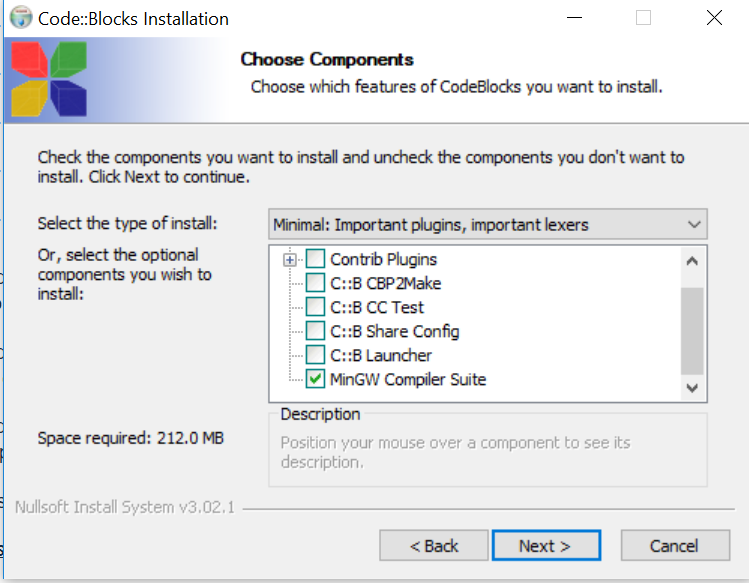
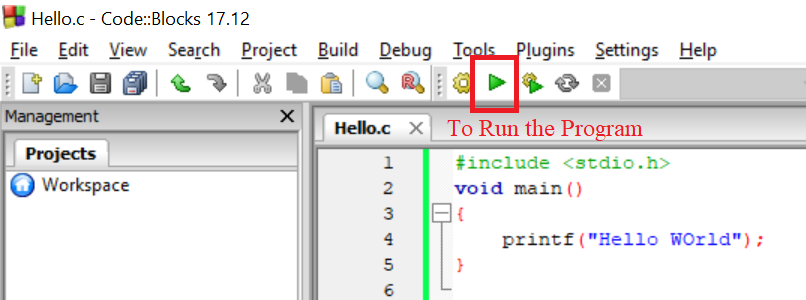
Configurazione della variabile PATH per Windows
Una volta installato Codeblocks, il compilatore GCC viene installato anche con esso. Tuttavia, se vogliamo eseguire programmi C dal prompt dei comandi, dobbiamo aggiungere la sua cartella bin alla variabile PATH.
- Vai alla directory di installazione e copia il percorso della cartella bin, ad es. “C:\Program Files (x86)\CodeBlocks\MinGW\bin”
- Vai su “Pannello di controllo\Sistema e sicurezza\Sistema”, Fai clic su “Impostazioni avanzate del sistema” e quindi su “Variabili d’ambiente”.
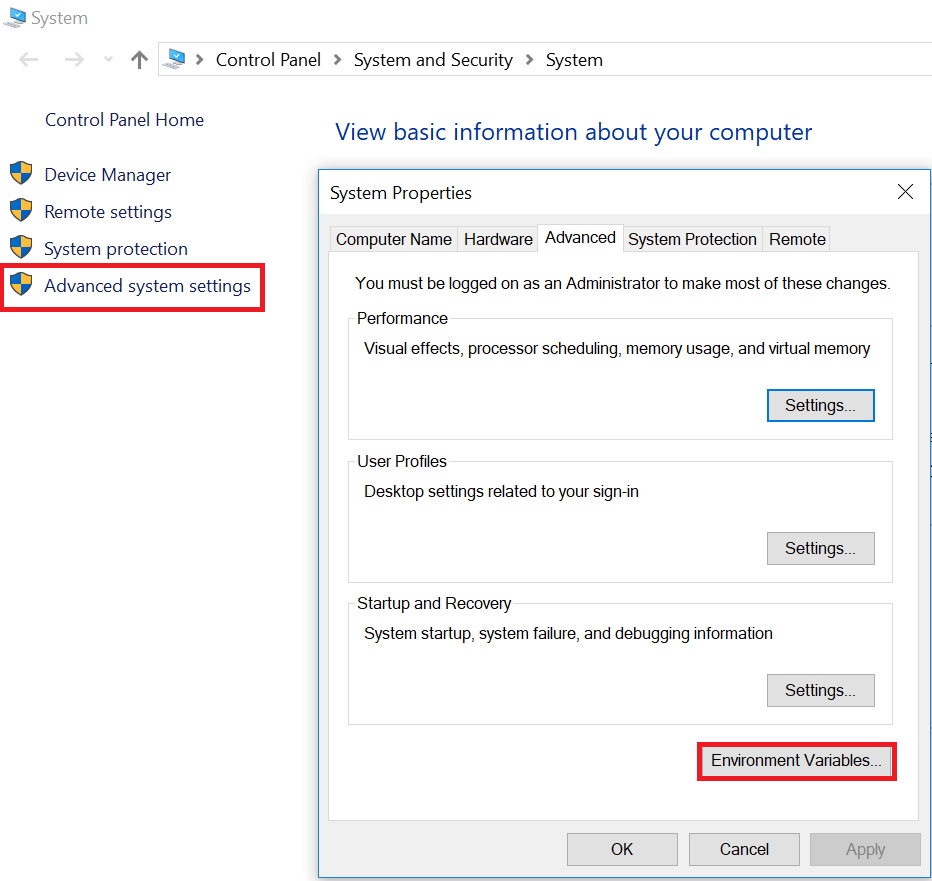
- Trova il Nome della Variabile “Path” nelle Variabili Utente o di Sistema (se sei amministratore) e fai clic su Modifica.
- Se vedi un piccolo popup, nella casella “Valore variabile”, vai alla fine del testo, inserisci un punto e virgola “;” e incolla il percorso della cartella bin, cioè “C:\Program Files (x86)\CodeBlocks\MinGW\bin”
- Se vedi un grande popup (di solito in Windows 10) con l’elenco delle variabili di percorso, clicca su “Nuovo” e incolla il percorso della cartella “bin”.
- Premi OK su tutte le finestre popup aperte.
- Apri cmd e scrivi “gcc” al suo interno, premi il tasto invio.
- Se visualizzi “gcc: errore fatale: nessun file di input compilazione terminata.”, significa che GCC è installato correttamente e puoi uscire da cmd.
- Nel caso in cui ricevessi il messaggio “‘gcc’ non è riconosciuto come comando interno o esterno”, segui correttamente i passaggi per l’installazione e la configurazione della variabile di percorso.
E questo è tutto per l’installazione del compilatore C/GCC in Windows. Siamo pronti ora ad esplorare le funzionalità di codifica del linguaggio C.
Source:
https://www.digitalocean.com/community/tutorials/c-compiler-windows-gcc













